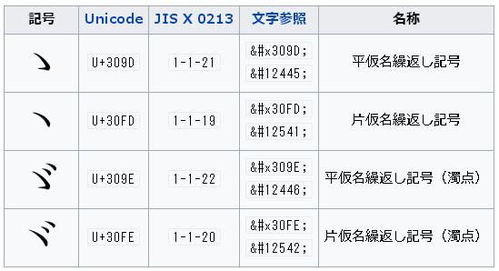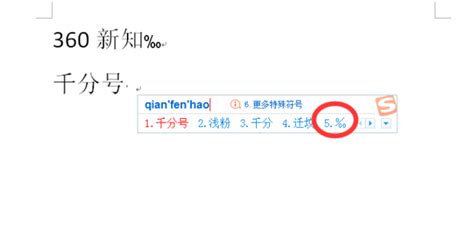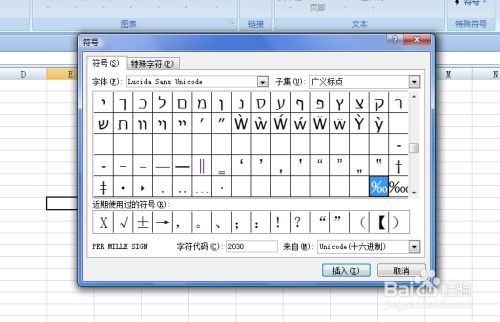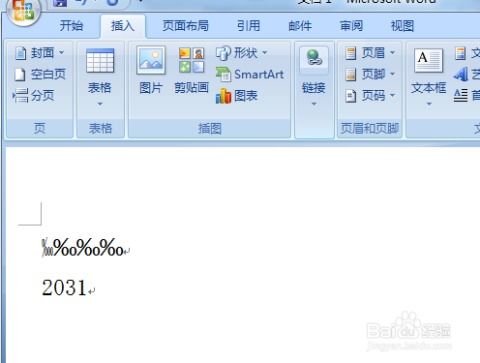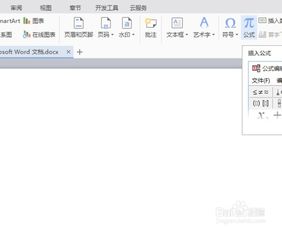WPS轻松学会:如何输入千分号(‰)
在WPS中,输入千分号(permil,符号为‰)是一项常见的任务,尤其在处理数据或文档时。虽然千分号不像百分号那样可以直接通过键盘输入,但在WPS的文字处理、表格处理和演示软件中,都提供了便捷的插入方式。以下将详细介绍在WPS的不同软件中如何输入千分号,同时确保内容的结构清晰、语言简洁明了,以提高阅读体验和搜索引擎友好度。

首先,需要了解的是,千分号通常用于表示千分之一的比例,其符号形式为一个小圆圈加上一个斜杠,旁边再跟一个零,但在电脑显示中,它通常简化为一个带有斜杠的百分号(‰)。这种符号在表达比例或概率时非常有用,尤其是在金融、统计和科研领域。

一、在WPS文字文档中插入千分号
在WPS文字文档中插入千分号的方法如下:

1. 打开WPS文字文档:首先,确保已打开需要输入千分号的WPS文字文档。如果尚未打开,请先创建或打开一个文档。

2. 定位插入位置:将光标移动到需要插入千分号的位置。

3. 打开插入符号菜单:点击菜单栏上的“插入”选项,然后选择“符号”。
4. 选择千分号:在弹出的符号窗口中,可以看到许多不同的符号。此时,需要点击窗口左侧的“子集”选项,然后选择“广义标点”。在下方的符号列表中,就可以找到千分号(‰)。
5. 插入千分号:点击千分号符号,然后点击窗口下方的“确定”按钮。这样,千分号就被成功插入到文档中。
二、在WPS表格中插入千分号
在WPS表格中插入千分号的方法与在文字文档中类似,但略有不同:
1. 打开WPS表格:首先,确保已打开需要输入千分号的WPS表格文件。
2. 选择单元格:点击需要插入千分号的单元格,或者将光标移动到该单元格中。
3. 打开插入符号菜单:在菜单栏中找到“插入”选项,然后点击它。在下拉菜单中,选择“符号”。
4. 查找并选择千分号:在弹出的符号窗口中,同样需要点击左侧的“子集”选项,然后选择“广义标点”。在下方的符号列表中,找到千分号(‰)并点击它。
5. 插入千分号:点击窗口下方的“确定”按钮,千分号就会被插入到所选的单元格中。
三、在WPS演示中插入千分号
在WPS演示软件中插入千分号的方法也非常相似:
1. 打开WPS演示:首先,确保已打开需要插入千分号的WPS演示文件。
2. 定位幻灯片:导航到需要插入千分号的幻灯片。
3. 选择插入位置:在幻灯片上点击需要插入千分号的位置,或者选择文本框。
4. 打开插入符号菜单:在菜单栏中找到“插入”选项,然后点击它。在下拉菜单中,选择“符号”。
5. 查找并选择千分号:在弹出的符号窗口中,点击左侧的“子集”选项,然后选择“广义标点”。在下方的符号列表中,找到千分号(‰)并点击它。
6. 插入千分号:点击窗口下方的“确定”按钮,千分号就会被插入到所选位置。
四、注意事项和技巧
1. 快捷键使用:虽然千分号没有直接的键盘快捷键,但熟悉符号插入的流程可以提高工作效率。同时,可以记住“插入-符号”这一常用路径,以便快速找到符号插入功能。
2. 复制粘贴:如果需要在文档或表格中多次使用千分号,可以先插入一次,然后复制并粘贴到其他位置。
3. 字体和格式:插入千分号后,可以调整其字体、大小和颜色等属性,以确保与文档或表格的整体风格一致。
4. 其他符号:WPS的符号插入功能非常强大,不仅可以插入千分号,还可以插入各种数学符号、希腊字母、特殊字符等。在需要时,可以尝试使用这一功能来丰富文档或表格的内容。
5. 兼容性:确保所使用的WPS版本支持上述操作。虽然大多数WPS版本都包含类似的符号插入功能,但某些旧版本或特定配置可能会有所不同。
五、总结
在WPS中插入千分号是一项简单而实用的操作。通过了解并掌握上述方法,可以轻松地在WPS的文字文档、表格和演示软件中插入千分号。这些技巧不仅有助于提高工作效率,还可以使文档或表格更加专业和准确。无论是处理财务数据、统计数据还是
- 上一篇: 平遥牛肉制作秘籍:学会这道传统美味!
- 下一篇: 蒲萄该如何进行有效管理?
-
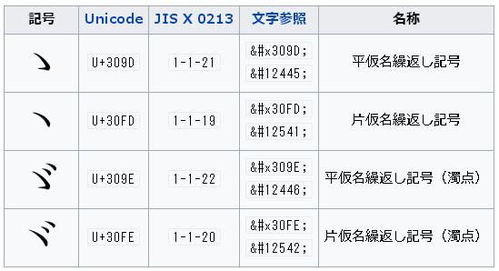 千分号输入技巧:轻松掌握快速打法!资讯攻略10-30
千分号输入技巧:轻松掌握快速打法!资讯攻略10-30 -
 轻松掌握:如何快速输入千分号技巧资讯攻略10-30
轻松掌握:如何快速输入千分号技巧资讯攻略10-30 -
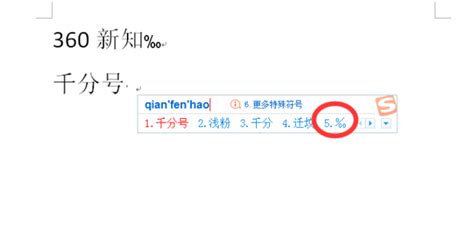 如何在Word中轻松输入千分号(‰)或Permil符号资讯攻略10-31
如何在Word中轻松输入千分号(‰)或Permil符号资讯攻略10-31 -
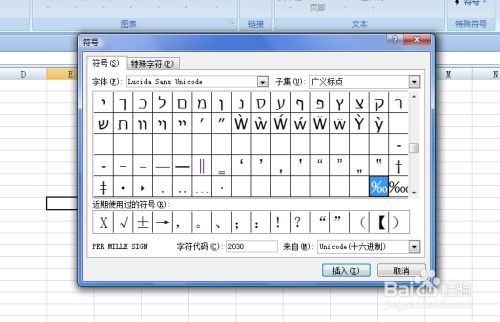 Excel技巧:轻松掌握千分号(Permil)的输入方法资讯攻略10-30
Excel技巧:轻松掌握千分号(Permil)的输入方法资讯攻略10-30 -
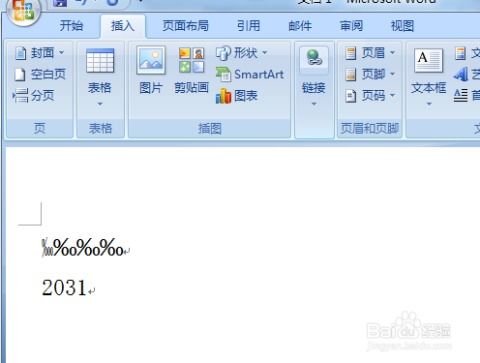 Word中快速输入千分号的方法资讯攻略10-30
Word中快速输入千分号的方法资讯攻略10-30 -
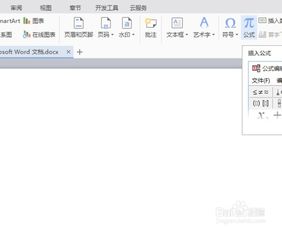 如何在WPS中输入分数?资讯攻略02-06
如何在WPS中输入分数?资讯攻略02-06